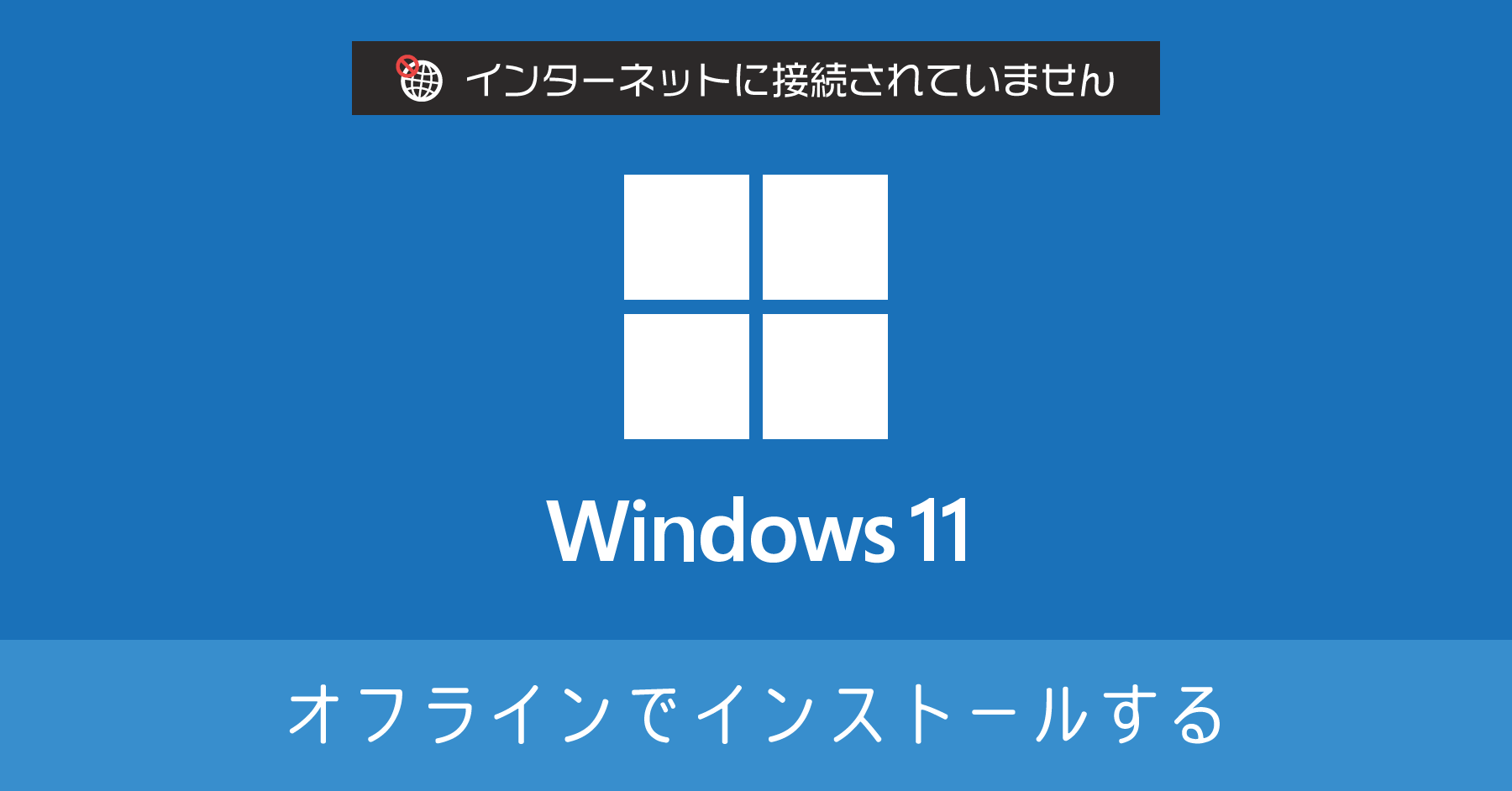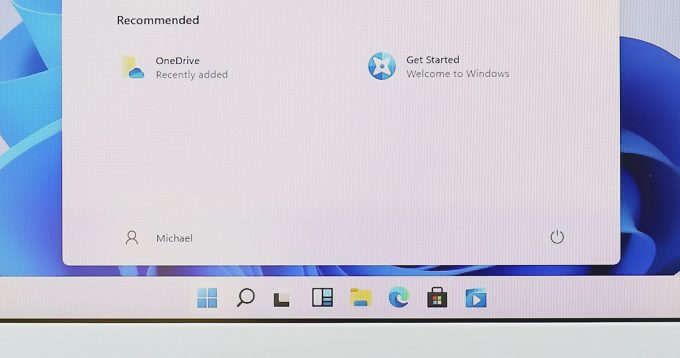今いろいろと話題のゲーム、パルワールドを遊ぶためのPC選びをやってみました。購入検討してる方の参考になれば幸いです。
※なお選んだPCで実際にパルワールドを動かしたわけではないので、動作保証も快適に遊べる保証もできませんのでご注意ください。
結論
公式の「推奨スペック」と「必要スペック」を元にしてそれぞれ選びました。
推奨スペック編
- フロンティア製 FRGAG-B550/KD23
- メモリ32GBで一番リーズナブルと思われるもの。
- 価格:143,800円 (価格.com最安値(2024年1月25日現在))
- 性能:3DMark TimeSpy 10129 (推定値), FHD推定FPS 最低57 / 平均76
- CPU:Ryzen 5 5600X
- GPU:NVIDIA製 GeForece RTX 4060
- MEM:32GB
- SSD:1TB(=1024GB) NVMe (型番の末尾をKD22に変えると3000円安くなって512GB)
- フロンティア製 FRGAG-B550/KD7
- 1からCPU・GPUともにワンランクアップしたもの。
- 価格:149,800円 (価格.com最安値(2024年1月25日現在))
- 性能:3DMark TimeSpy 12963 (推定値), FHD推定FPS 最低62 / 平均96
- CPU:Ryzen 7 5700X
- GPU:NVIDIA製 GeForece RTX 4060Ti
- MEM:32GB
- SSD:1TB(=1024GB) NVMe (型番の末尾をKD6に変えると3000円安くなって512GB)
- PASOUL製 煌 GWHP-4060-i7
- 1, 2がAMD製CPU (Ryzen) なので不安な人向けにIntel製CPUのもの。正直コスパはそんなに良くない。
- 価格:179,999円 (価格.com最安値(2024年1月25日現在))
- 性能:3DMark TimeSpy 10726 (推定値), FHD推定FPS 最低57 / 平均76
- CPU:Core i7 13700F
- GPU:NVIDIA製 GeForece RTX 4060
- MEM:32GB
- SSD:1TB(=1024GB) NVMe
- フロンティア製 FRGAG-B550/KD19
- 2から更にGPUをワンランクアップしたもの。
- 価格:198,800円 (価格.com最安値(2024年1月25日現在))
- 性能:3DMark TimeSpy 16254 (推定値), FHD推定FPS 最低86 / 平均115
- CPU:Ryzen 7 5700X
- GPU:NVIDIA製 GeForece RTX 4070
- MEM:32GB
- SSD:1TB(=1024GB) NVMe (型番の末尾をKD18に変えると2000円安くなって512GB)
必要スペック編
- PASOUL製 煌 GBK-1650
- 推奨スペックを満たす中で最安のもの。ただし設定を下げないと快適には動かないと思われる。
- 価格:78,000円 (価格.com最安値(2024年1月25日現在))
- 性能:3DMark TimeSpy 4700以下(推定値), FHD推定FPS 最低20 / 平均24
- CPU:Core i5 10400F
- GPU:NVIDIA製 GeForece GTX 1650
- MEM:16GB
- SSD:500GB NVMe
- ドスパラ製 GALLERIA RM5R-G60S
- 1からGPUをワンランクアップしたもの。ただし設定を下げないと快適には動かないと思われる。
- 価格:97,980円 (価格.com最安値(2024年1月25日現在))
- 性能:3DMark TimeSpy 6350(推定値), FHD推定FPS 最低35 / 平均42
- CPU:Ryzen 5 4500
- GPU:NVIDIA製 GeForece GTX 1660 SUPER
- MEM:16GB
- SSD:500GB NVMe
- iiyama製 LEVEL-M1P5-R45-NAX
- 2からGPUをワンランクアップしたもの。このGPUで快適にプレイできている報告あり。
- 価格:109,800円 (価格.com最安値(2024年1月25日現在))
- 性能:3DMark TimeSpy 6358(推定値), FHD推定FPS 最低37 / 平均45
- CPU:Ryzen 5 4500
- GPU:NVIDIA製 GeForece RTX 3050
- MEM:16GB
- SSD:500GB NVMe
- iiyama製 LEVEL-M1P5-R45-RBX
- 3からGPUをワンランクアップしたもの。
- 価格:115,800円 (価格.com最安値(2024年1月25日現在))
- 性能:3DMark TimeSpy 8564(推定値), FHD推定FPS 最低49 / 平均66
- CPU:Ryzen 5 4500
- GPU:NVIDIA製 GeForece RTX 3060
- MEM:16GB
- SSD:500GB NVMe
- ドスパラ製 GALLERIA RM5R-R46
- 4からGPUをワンランクアップしたもの。GPUだけで言えば推奨スペックの1と同じ。パルワールドはRTX 40XXシリーズで良くなるので、予算が許せばこれを使いたいところ。
- 価格:123,800円 (価格.com最安値(2024年1月25日現在))
- 性能:3DMark TimeSpy 9935(推定値), FHD推定FPS 最低57 / 平均76
- CPU:Ryzen 5 4500
- GPU:NVIDIA製 GeForece RTX 4060
- MEM:16GB
- SSD:500GB NVMe
選んだ基準
- 推奨スペック編
- CPU:ベンチマークソフト3DMark Timespyの総合得点が10000以上
- GPU:NVIDIA製 GeForece RTX4060以上
- MEM:32GB (推奨スペックそのままです)
- SSD:1TB(=1024GB) NVMe (512GBでも充分動くけど、値差3000円ぐらいなのでどうせなら良い方に)
- 必要スペック編
- GPU:NVIDIA製 GeForece RTX1650以上
- MEM:16GB (必要スペックそのままです)
- SSD:512GB NVMe
参考スペック
どうも、メモリは16GBで充分そうです。あとは充分なGPU性能と、それに見合うCPU性能があれば良さそう。ということで、実際に友達が快適にプレイ(&ツイキャス配信)できているGPU/CPUの組み合わせを書いていきます。ちなみにAMD製やIntel製のGPUにはあまり最適化されていないようです。
- GeForce RTX3050 + Ryzen 5 3500 (6 Core)
- GeForce RTX3070 + Core i7 10700
- GeForce RTX4060 Laptop + Ryzen 9 7940HS
謝辞
以下、大変参考にさせていただきました。ありがとうございます。
- ちもろぐ様 パルワールドの推奨スペックを徹底検証する【20枚のグラボでベンチマーク】
- 価格.com様 ゲーミングPC 通販 価格比較
- 物好きな二人組様 「パルワールド」をプレイするための必要スペックの話
- 情報提供してくれた友達